Excel如何根据单元格背景颜色统计求和
来源:网络收集 点击: 时间:2024-03-12【导读】:
在日常处理Excel数据时,偶尔会遇到需要根据单元格背景颜色统计总合的情况,那么应该如何操作更为快捷呢?今天,我要向大家介绍一个简单但高效的方法!方法/步骤1/6分步阅读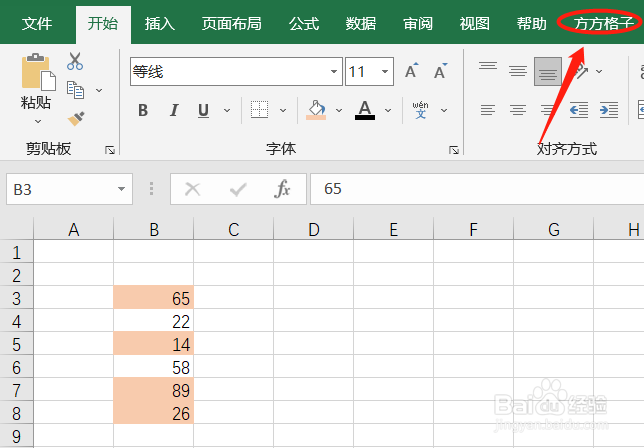 2/6
2/6 3/6
3/6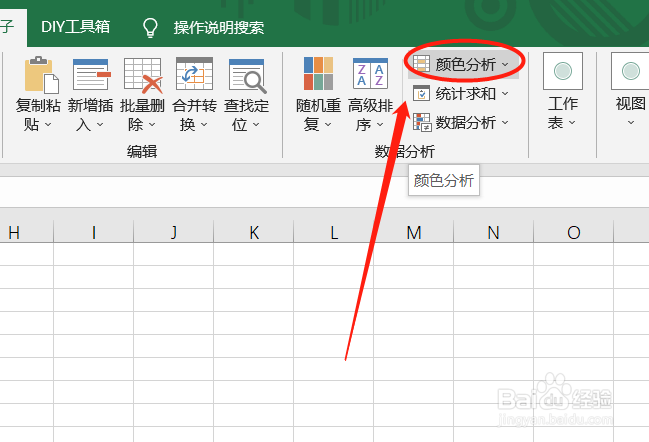 4/6
4/6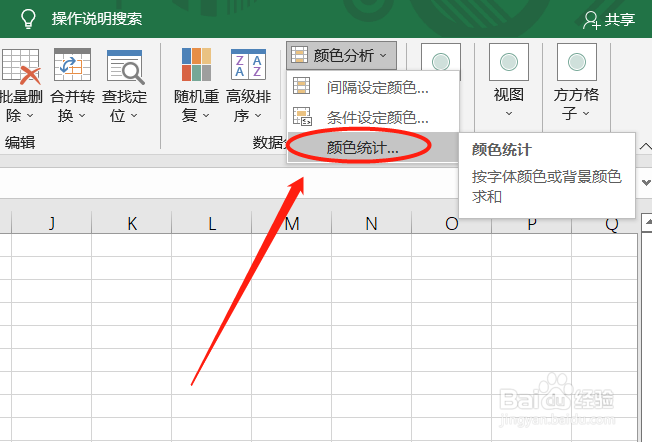 5/6
5/6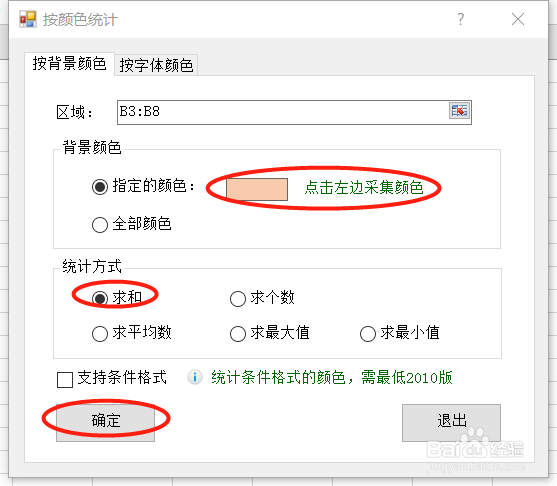 6/6
6/6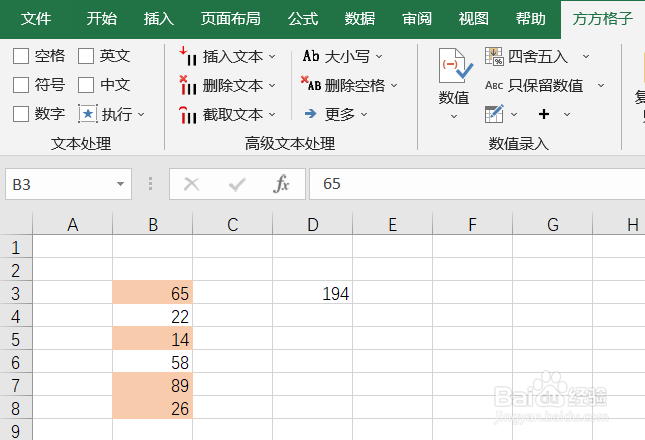 注意事项
注意事项
本例,要求我们根据单元格背景颜色统计总和,我们可以这么做。
打开Excel文件,点击“方方格子”选项卡。
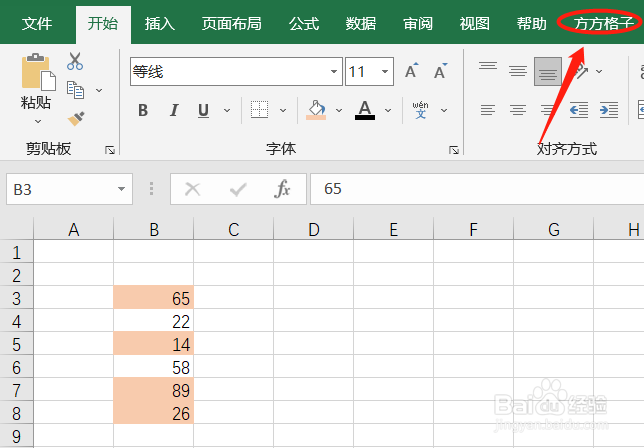 2/6
2/6选中需要处理的单元格范围,我这里选择B3:B8。
 3/6
3/6然后,我们在功能区找出“颜色分析”并点击。
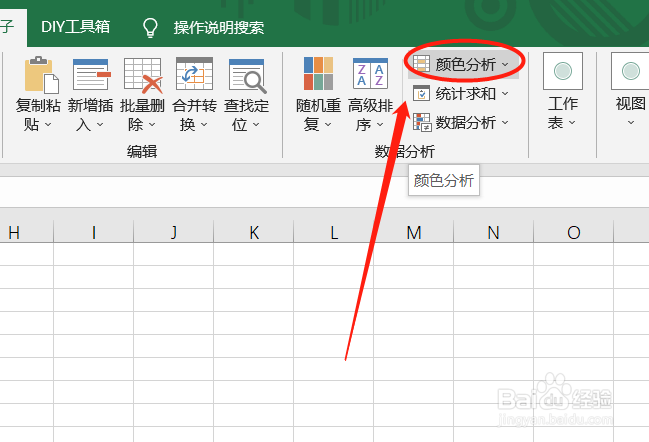 4/6
4/6此时,会出现一个下拉菜单,我们找到“颜色统计”并点击。
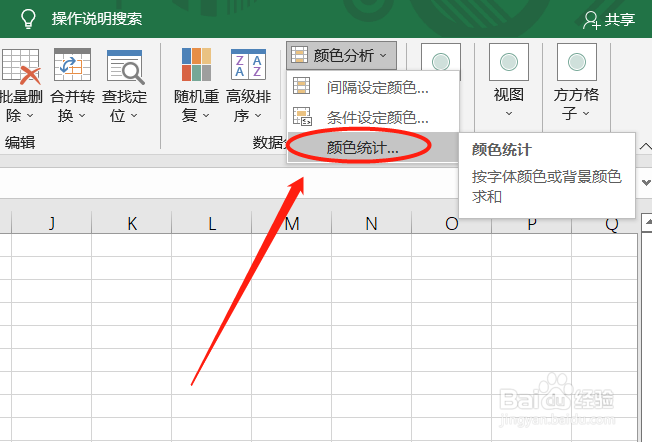 5/6
5/6然后,会出现一个对话框,在指定颜色选中单元格内的橙色,在统计方式中选中“求和”,并选中存放结果的单元格,然后点击“确定”。
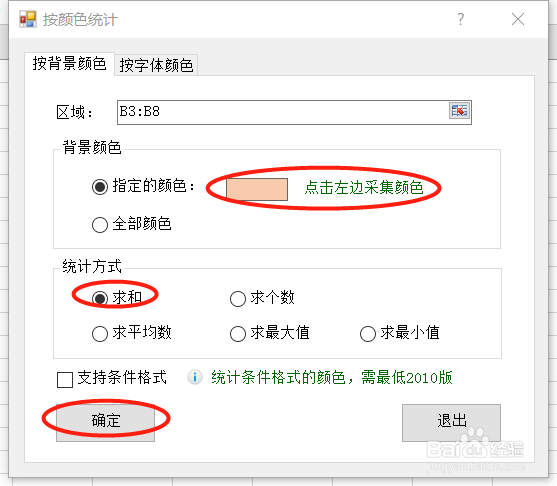 6/6
6/6点击“确定”后,我们就可以得到橙色单元格的总和了!
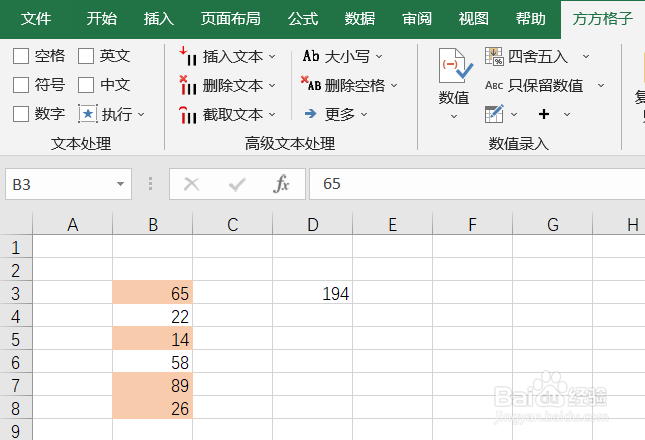 注意事项
注意事项如果帮到你,帮忙点个赞哦!
EXCEL版权声明:
1、本文系转载,版权归原作者所有,旨在传递信息,不代表看本站的观点和立场。
2、本站仅提供信息发布平台,不承担相关法律责任。
3、若侵犯您的版权或隐私,请联系本站管理员删除。
4、文章链接:http://www.mlbh1.com/art_332436.html
 订阅
订阅